文章詳情頁
win11任務欄無法固定解決教程
瀏覽:113日期:2023-01-19 11:19:11
我們一般可以通過右鍵任務欄中的圖標來完成任務欄的固定,但是一些用戶表示無法固定。我們可能不知道怎么解決,其實可以使用將快捷方式放入任務欄文件夾的方式來固定到任務欄,下面就跟著小編一起來操作一下吧。
win11任務欄無法固定怎么辦:1、首先我們雙擊進入“此電腦”

2、然后定位到如下位置“C:UsersAdministratorAppDataRoamingMicrosoftInternet ExplorerQuick LaunchUser PinnedTaskBar”

3、然后將我們需要固定到任務欄的應用快捷方式拖動到這個文件夾中。
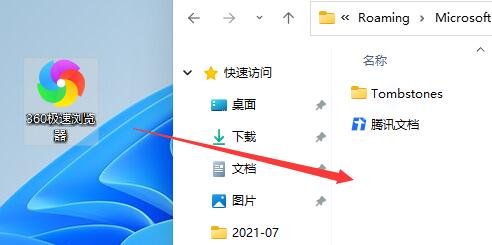
4、拖動完成后,我們就能發現它已經固定到任務欄了。
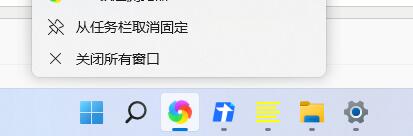
相關文章:win11任務欄問題的匯總 | win11任務欄圖標添加教程 | win11任務欄新消息提醒設置教程
以上就是win11任務欄無法固定解決教程了,大家快去解決自己無法固定任務欄的問題吧,想知道更多相關教程還可以收藏好吧啦網。
以上就是win11任務欄無法固定解決教程的全部內容,望能這篇win11任務欄無法固定解決教程可以幫助您解決問題,能夠解決大家的實際問題是好吧啦網一直努力的方向和目標。
上一條:win11把任務欄變窄方法下一條:win11顯示任務欄圖標黑的解決教程
相關文章:
1. Centos7安裝Chacha20加密算法詳解2. uos如何安裝微信? uos系統微信的安裝教程3. TpKmpSVC.exe是什么進程?TpKmpSVC.exe是病毒嗎?4. uos截圖保存在哪? UOS設置截圖圖片保存位置的技巧5. vmware虛擬機無法ping通主機的解決方法6. grub2引導freebsd詳解7. regsvr32.exe是什么進程?regsvr32.exe進程詳細介紹8. UOS怎么設置時間? 統信UOS顯示24小時制的技巧9. dllhost.exe進程占用CPU很高怎么解決?全面解析dllhost.exe進程10. wltuser.exe是什么進程?wltuser.exe可以清除嗎?
排行榜

 網公網安備
網公網安備